
Përmbajtje:
- Furnizimet
- Hapi 1: Keni një llogari me email
- Hapi 2: Regjistrohuni për Freenom
- Hapi 3: Regjistrohuni për pafundësi pa pagesë
- Hapi 4: Vetëm një shënim rreth SSL
- Hapi 5: Marrja e Domainit
- Hapi 6: Arka
- Hapi 7: Lidhja e domenit: Pjesa 1
- Hapi 8: Lidhja e domenit: Pjesa 2
- Hapi 9: Lidhja e domenit: Pjesa 3
- Hapi 10: Krijimi i llogarisë
- Hapi 11: Përfundoni krijimin
- Hapi 12: Shtoni përmbajtje
- Kjo është uebfaqja ime e re
- Hapi 13: Pjesa më e mirë !!
- Hapi 14: SSL me pak fjalë, pasi ky udhëzues është mjaft i gjatë tashmë: Pjesa 1/2
- Hapi 15: SSL: Pjesa 2
- Hapi 16: U krye
- Autor John Day [email protected].
- Public 2024-01-30 12:10.
- E modifikuara e fundit 2025-01-23 15:10.
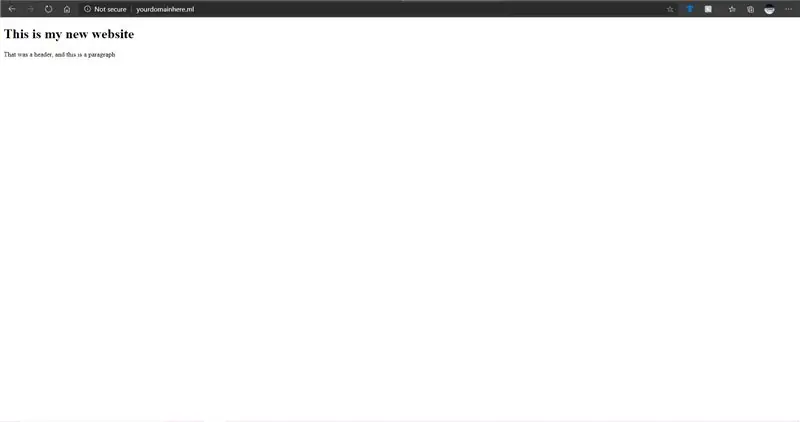
Uebfaqet po bëhen një gjë e madhe. Më parë, kompanitë e mëdha, si Microsoft, Google, etj. Kishin faqet e tyre të internetit. Ndoshta disa blogerë dhe kompani më të vogla bënë gjithashtu. Por tani, veçanërisht gjatë kësaj pandemie COVID-19 (po, po e shkruaj këtë në vitin 2020), kërkesa për faqe në internet po rritet. Dhe shumica e njerëzve mund të shkojnë dhe të gjejnë një tutorial në internet se si të marrin një faqe në internet. Blini domenin, blini hostin, etj. Dua të them, nëse keni nevojë për një faqe interneti për biznesin tuaj, atëherë e shkëlqyeshme, ai opsion ju përshtatet, dhe ky ndoshta nuk ka. Por nëse jeni si unë, dikush që dëshiron një faqe në internet personale dhe nuk dëshiron të shpenzojë para në të, atëherë kjo është për ju.
Ky seksion tjetër po kalon mbi lloje të ndryshme domenesh, çfarë janë hostimi dhe SSL, etj. Nëse tashmë e dini se çfarë janë këto, kaloni këtë seksion.
- Çfarë është një domain? Një domen është URL -ja e faqes në internet, si www.google.com. Emri i domain -it zakonisht tregon një adresë IP, si 64.68.90.255. Imagjinoni nëse për të shkuar në një faqe në internet, ju është dashur të mësoni përmendësh numra si ata! Një emër domain.com zakonisht kushton rreth 10 dollarë, jepni ose merrni si 5 dollarë. Sidoqoftë, këtu do të tregoj se si ta marrësh një falas. Kini parasysh, nuk është një.com, por funksionon njësoj.
- Çfarë është pritja? Pritja është vendi ku i mbani skedarët për faqen tuaj të internetit, është vendi ku ruani përmbajtjen, si HTML -ja juaj për shembull.
- Çfarë është SSL? Whatshtë ajo që e bën faqen tuaj, siç quhet, "të sigurt". SSL bën që uebfaqja juaj të ketë dryin e gjelbër në krye. Nuk është rreptësisht e nevojshme, por rrit vlerësimin e faqes tuaj në motorin e kërkimit.
Ky hyrje ka qenë pak i gjatë, kështu që me pak fjalë, ky tutorial do t'ju tregojë se si të menaxhoni një faqe interneti falas me hostim falas dhe SSL. Dhe më lejoni ta përsëris. Nëse jeni duke kërkuar të drejtoni një biznes online ku do të kryeni transaksione, nuk e rekomandoj me të vërtetë këtë. Sidoqoftë, për një faqe personale, funksionon mjaft mirë.
Furnizimet
Ajo që ju nevojitet (po, mund të them të dukshmen).
- Hyrje në internet
- Një llogari emaili ku mund të keni qasje
- Një kompjuter për të hyrë në internet (të cilin padyshim e keni nëse po e lexoni këtë)
- Dhe disa njohuri rreth HTML (mos u shqetësoni akoma nëse nuk e bëni, gjithmonë mund ta mësoni në faqet e internetit si www.w3schools.com, e cila është shumë e dobishme. Ju thjesht mund të mësoni bazat dhe ta kopjoni atë në faqen tuaj të internetit, për ta testuar atë, shihni se si funksionon, etj.)
Hapi 1: Keni një llogari me email
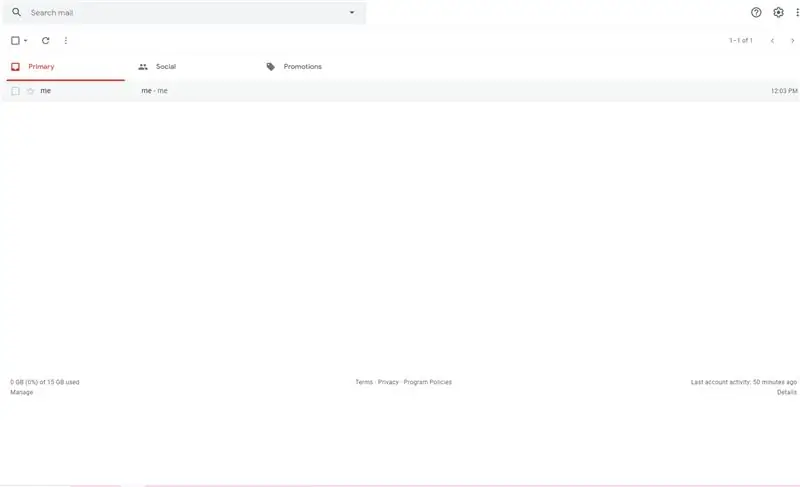
Për këtë projekt, do t'ju duhet një llogari e -mail (si gmail) të cilës mund t'i qaseni, pasi do t'ju duhet të regjistroheni për shërbime të caktuara dhe të verifikoni duke përdorur emailin tuaj. Kështu duket gjithmonë të shkojë këto ditë, apo jo…
Hapi 2: Regjistrohuni për Freenom
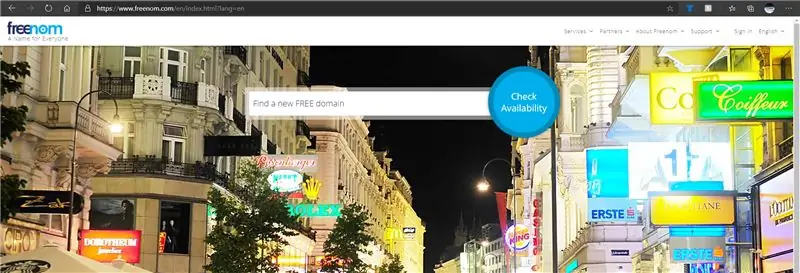
Ju do të duhet të regjistroheni për Freenom, në www.freenom.com. Për ata prej jush që thonë, "oh, është vetëm një mësim tjetër për freenom", mendoj se është, por unë gjithashtu kam hostim falas dhe SSL, kështu që rezulton mjaft mirë në fund. Sidoqoftë, unë mendoj se jo të gjithë këtu kanë dëgjuar për Freenom. Po përpiqem ta bëj këtë mjaft të shkurtër, kështu që në thelb, Freenom ofron domene falas që kanë.tk,.ml,.ga,.gq dhe.cf. Ju mund të lexoni faqen e tyre rreth më shumë informacion. Gjithsesi, unë nuk do të hyj në thellësi se si të regjistrohem në Freenom, por jam i sigurt nëse doni të bëni një faqe në internet, mund ta kuptoni. Pra shko! Regjistrohu tani!
Hapi 3: Regjistrohuni për pafundësi pa pagesë
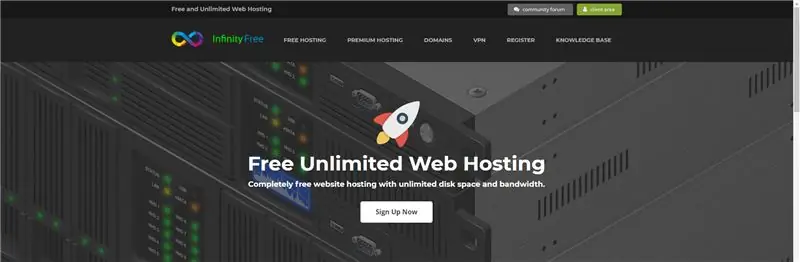
Po, koha për t'u regjistruar për një shërbim tjetër. Ky do të jetë webhost, pasi Freenom është ofruesi i domenit. Sidoqoftë, regjistrohuni në www.infinityfree.net. Përsëri, unë nuk do të hyj në thellësi se si të regjistrohem për Infinityfree, kështu që thjesht shko, SHKO, SHKO!
Hapi 4: Vetëm një shënim rreth SSL
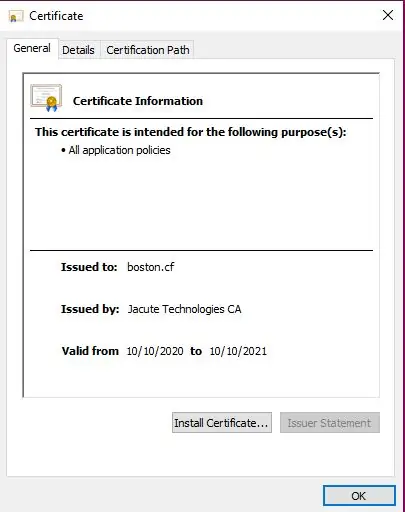
Në rast se po pyesni veten pse ky hap nuk është "regjistrohuni për shërbimet SSL në çfarëdo faqe në internet", mirë, kjo do të jetë në fund. Pra, për njerëzit që nuk duan SSL, nuk duhet ta marrin atë. KUJDES SHKO P TOR HAPIN TJETR P UNRveç nëse nuk dëshiron përgjigje për një pyetje të zgjuar ALEK NERD. Dhe për të gjithë budallenjtë që pyesin pse CA për atë certifikatë në Jacute Technologies CA, lëshuar në boston.cf, Jacute Technologies CA është vetëm CA -ja ime që unë përdor për testimin në vend. Jo, nuk do t'ju lëshoj një certifikatë falas, nuk do të jem ofruesi falas SSL në fund të kësaj (edhe pse do të ishte mirë).
Hapi 5: Marrja e Domainit
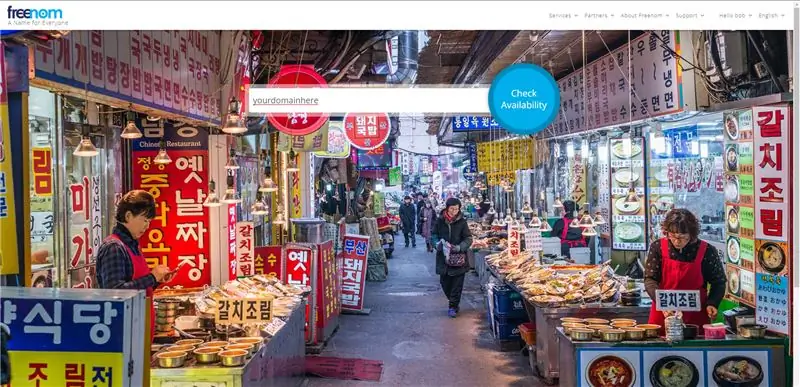
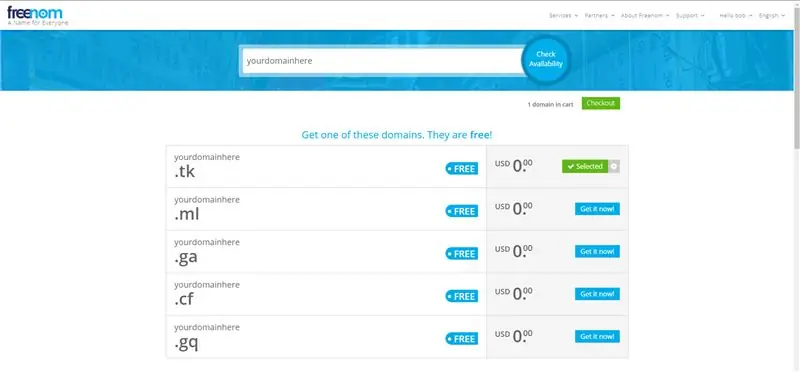
Mirë, koha për të marrë emrin e domain. FALAS. Kështu që ju duhet të jeni të kyçur në Freenom në këtë pikë, nëse nuk jeni, shkoni të identifikoheni. Shkruani emrin e domenit (pa zgjerim, p.sh. com) dhe shikoni nëse është i disponueshëm si një domen falas. Nëse është, shkoni në hapin tjetër. Gjithashtu, jo, emri im nuk është bob, kjo është vetëm ajo që unë kam që faqja më quaj. It'sshtë një "pseudonim", ahem alias. SHENIM: Mos përdorni shtesën.tk. Shtë e ndaluar në Infinityfree. Përdorni një nga shtesat e tjera të domenit. Fotografitë mund të më tregojnë duke përdorur.tk për hapat e parë, por unë do të kaloj në.ml më vonë. Pra, përdorni një shtesë që nuk është.tk. Përdorni.ml, ose një nga të tjerat.
Hapi 6: Arka
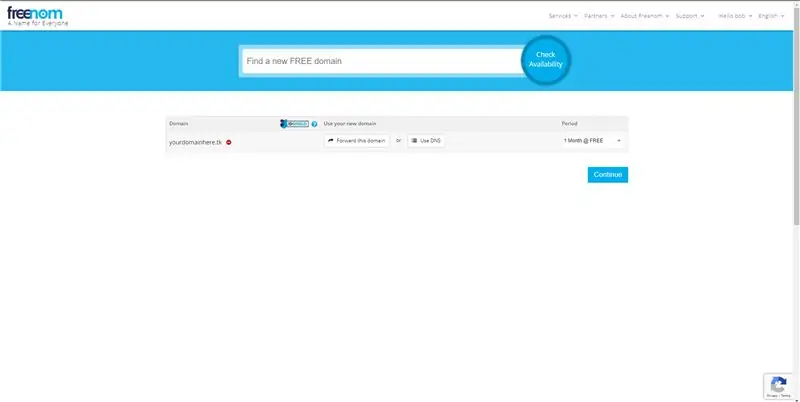
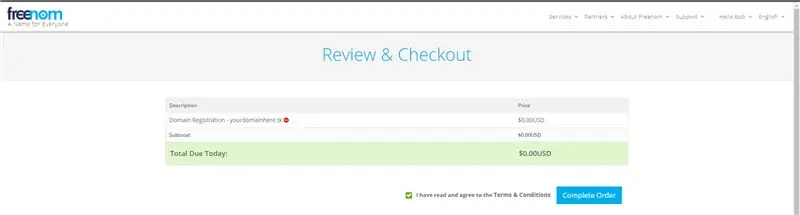
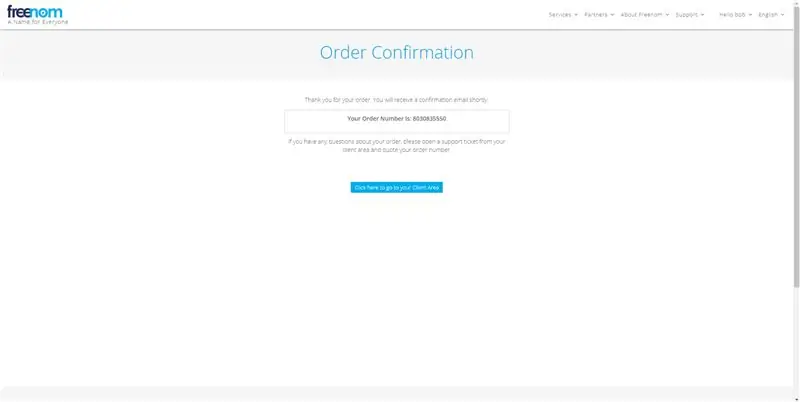
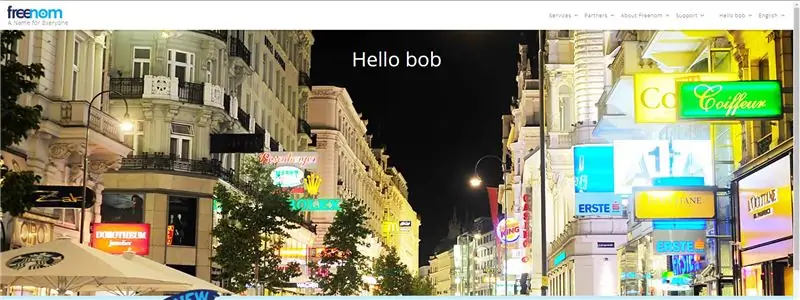
Në rregull, një pjesë mjaft standarde e arkës. Përveçse nuk keni nevojë për një kartë krediti:). Thjesht vazhdoni të klikoni, siç tregohet në fotografi, derisa të arrini në ekranin e konfirmimit të porosisë. Klikoni përsëri në zonën e klientit, pastaj STOP.
Hapi 7: Lidhja e domenit: Pjesa 1
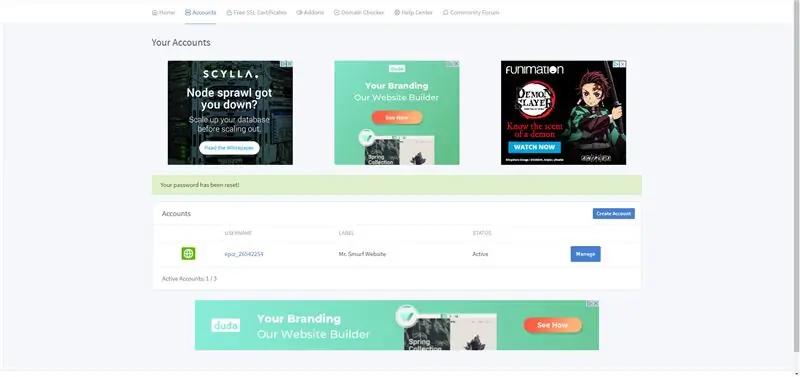
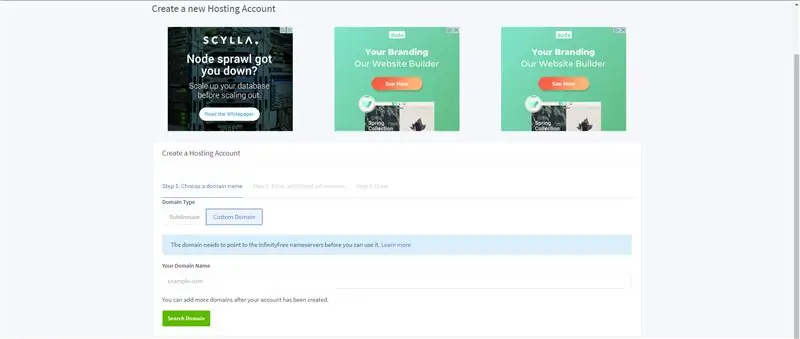
Pra, në këtë pikë ju gjithashtu duhet të regjistroheni në llogarinë tuaj Infinityfree. Duhet të ketë një buton të krijimit të llogarisë në faqen tuaj kryesore, pasi llogaria juaj është e re (e imja tashmë ka një të tillë, pasi kjo është një llogari që kam përdorur më parë. Po luaj video lojëra, prandaj quhet 'Mr. Smurf 176'). Ju duhet të klikoni në butonin "krijoni llogari". Pastaj zgjidhni "domain personal". Do t'ju tregojë se domeni juaj duhet të tregojë së pari serverët e emrave Infinityfree. Ok, shkoni në hapin tjetër.
Hapi 8: Lidhja e domenit: Pjesa 2
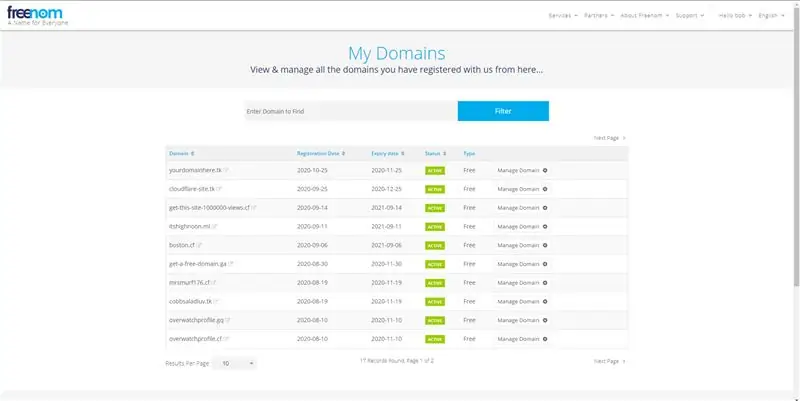
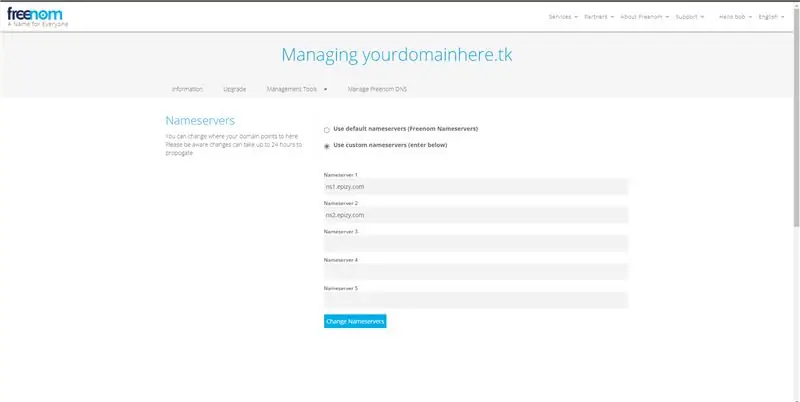
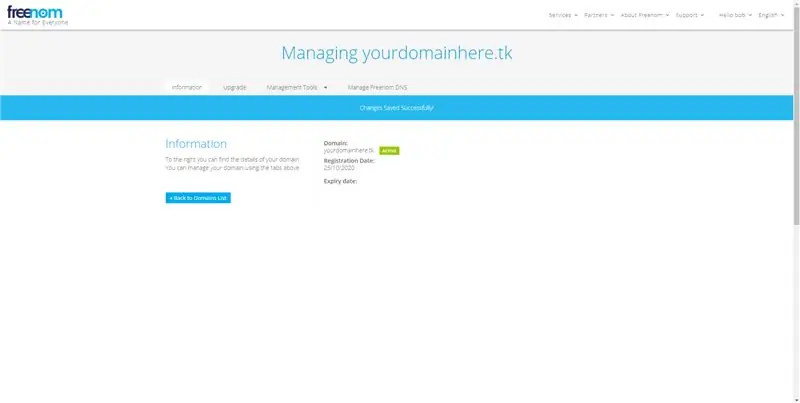
Pasi të keni hapur faqen e domenit/domenit të personalizuar në Infinityfree, pastaj zip në Freenom. Në këndin e sipërm të djathtë të faqes, klikoni Shërbimet> Fushat e mia. Kjo do t'ju çojë në faqen tuaj të domeneve. Klikoni atë që po përdorni për këtë projekt. Pastaj, në krye të ekranit të menaxhimit, do të shihni tre opsione. Informacioni, Përmirësimi dhe Mjetet e Menaxhimit. Klikoni Mjetet e Menaxhimit> Serverat e emrave. Pastaj, kaloni serverët tuaj të emrave në serverët e emrave të personalizuar. Pastaj, nën serverin e emrave 1, shkruani ns1.epizy.com dhe slotin e dytë, shkruani ns2.epizy.com. Ata janë serverët e emrave pafundësi. Shkoni në hapin tjetër dhe shikoni imazhet për këtë nëse jeni të hutuar. Pastaj, kthehuni te faqja e domenit të personalizuar të shtimit të pafundësisë pa llogari.
Hapi 9: Lidhja e domenit: Pjesa 3
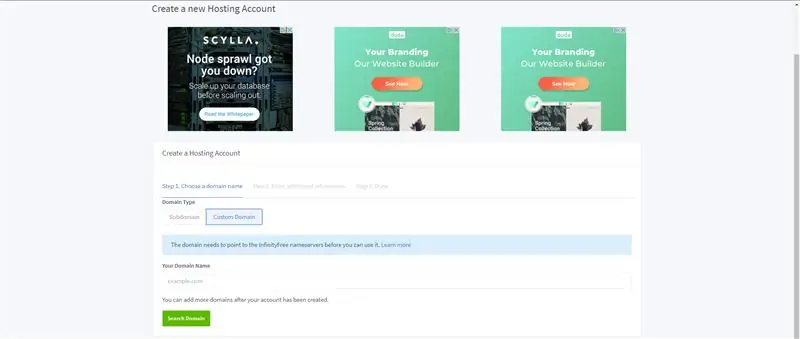
Këtu ju ndalon nëse përdorni.tk. Pra, këtu unë jam duke përdorur një.ml me të njëjtin emër. Pra, vetëm sigurohuni që nuk po përdorni.tk, dhe në vend të kësaj.ml, ose një nga shtesat e tjera falas.. Tk ishte vetëm një fotografi demonstruese që kisha tashmë. Gjithsesi, sa vijon janë të reja.
Shkruani në domenin tuaj për të cilin jeni regjistruar në Freenom dhe keni ndërruar serverat e emrave. Pastaj klikoni në fushën e kërkimit. Do t'ju çojë në faqen tjetër. Nëse jo, mund t'ju duhet të prisni disa orë. Pastaj rifreskoni dhe vazhdoni.
Hapi 10: Krijimi i llogarisë
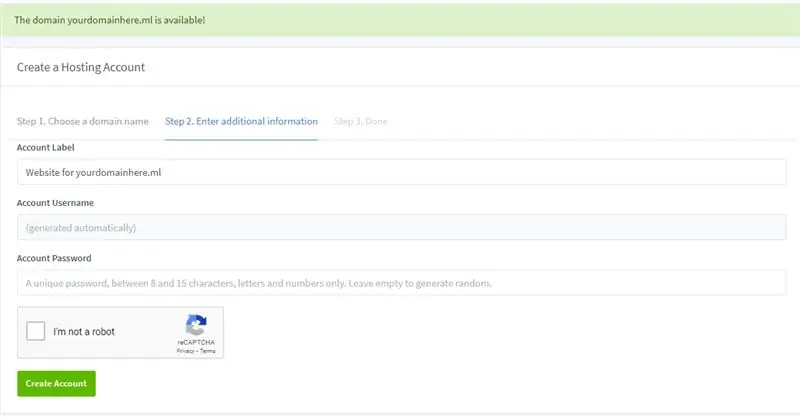
Pasi t'ju lejojë të vazhdoni, do të çoheni në një faqe që duket si imazhi i mësipërm. Plotësoni atë faqe si të doni. Prettyshtë goxha e thjeshtë. Pastaj, klikoni vazhdoni.
Hapi 11: Përfundoni krijimin
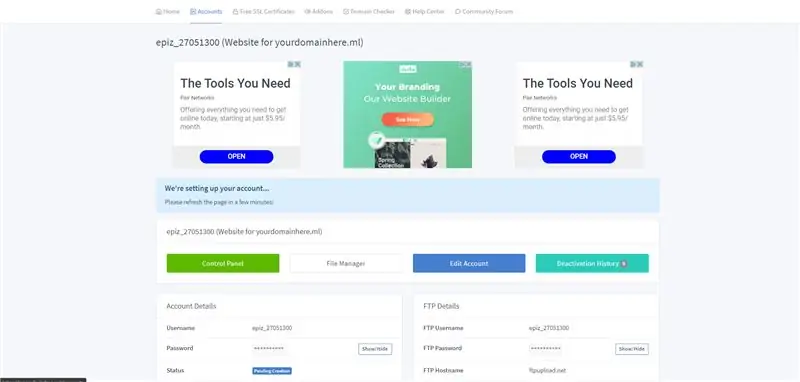
Do të keni dy mundësi pasi të vazhdoni. Shikoni në Panelin e Kontrollit dhe Shikoni në Zonën e Klientit. Shtypni butonin Pamja në zonën e klientit. Do t'ju shfaqet një ekran si imazhi i mësipërm. Tani, klikoni në panelin e kontrollit. Ju do të duhet të pajtoheni me kushtet dhe kushtet dhe çfarëdo. Pastaj, do të vazhdoni te paneli i kontrollit. Ju nuk keni nevojë për këtë tani, kështu që mund ta mbyllni, por nëse doni ta kontrolloni, mos ngurroni. It'sshtë një cPanel standard, për ata prej jush që e dinë se është. Nëse nuk e bëni, është në thelb vetëm paneli juaj i kontrollit i faqes tuaj të internetit. Sidoqoftë, mbylleni atë dhe kthehuni në faqen e Zonës së Klientit. Ringarkoje atë dhe prit pak, ndoshta disa minuta. Pastaj, rimbushni përsëri, dhe duhet të bëhet "konfigurimi". Shkoni në hapin tjetër.
Hapi 12: Shtoni përmbajtje
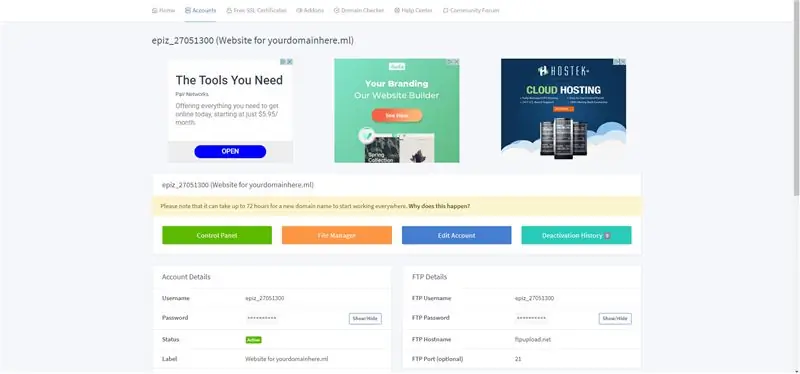
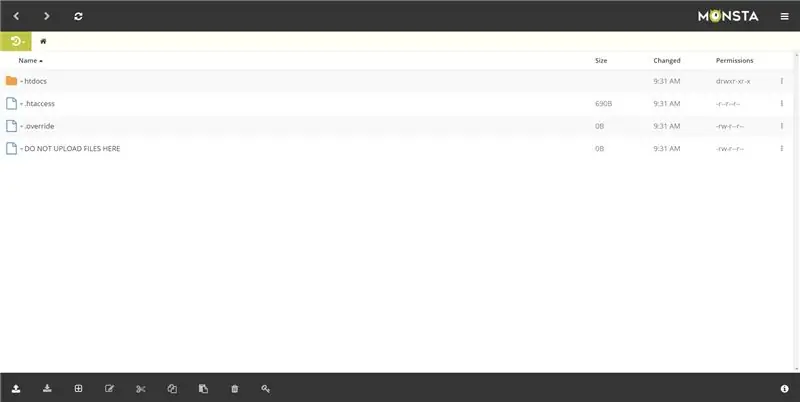
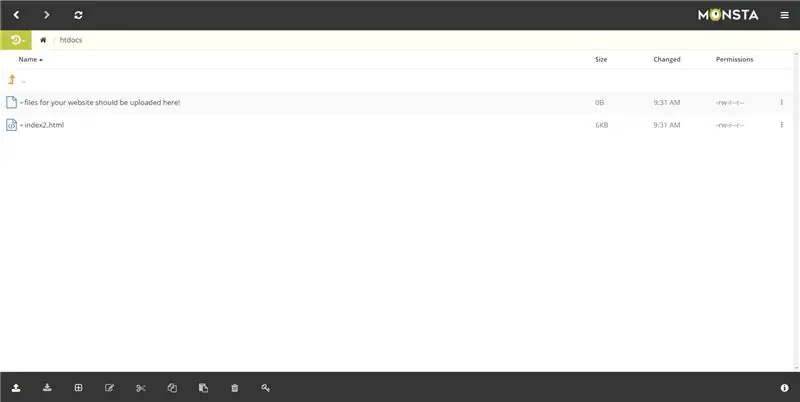
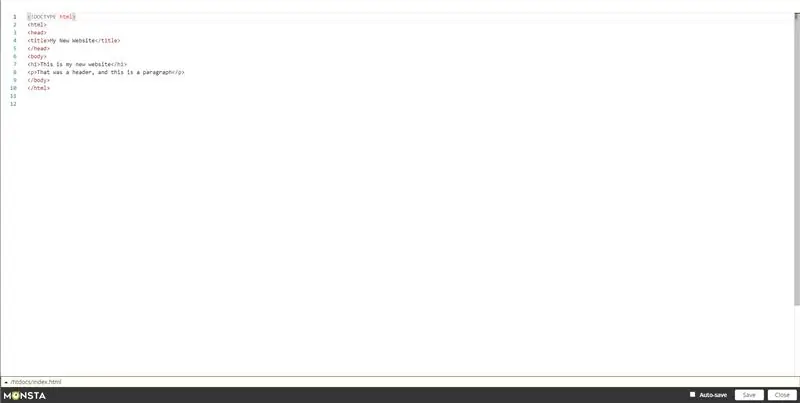
Tani që faqja juaj është konfiguruar, duhet të shkoni te menaxheri i skedarëve. Thjesht klikoni butonin për të. Pastaj, do të shkoni te menaxheri i skedarëve. Shënim i rëndësishëm: Klikoni në dosjen htdocs para se të vazhdoni këtu !!! Ju mund t'i shihni imazhet e mësipërme për referencë. Ju mund të vini re se ekziston një skedar index2.html atje. Për ata prej jush që tashmë keni përvojë me këtë artikull të menaxherit të skedarëve dhe dini se si.htaccess kontrollon skedarët e indeksit, atëherë mund të kaloni pjesën tjetër dhe të shkoni në hapin tjetër, pasi ky seksion do të shpjegojë skedarët e indeksit, si të shtoni dhe rifreskoni përmbajtjen, etj, por nëse jeni plotësisht të sigurt, atëherë thjesht kaloni këtë dhe shkoni në hapin tjetër.
Menaxheri i skedarëve: Ku do të jetë përmbajtja juaj.
Çfarë është menaxheri i skedarëve? Whereshtë vendi ku ruhet përmbajtja e faqes tuaj të internetit, aka skedarët tuaj. Për të filluar, MOS E fshini skedarin index2.html akoma. Thjesht klikoni butonin plus në fund të menaxherit të skedarëve, klikoni skedarin dhe e quani index.html. Pasi të jeni në skedar, kopjoni dhe ngjisni programin e mëposhtëm në skedar, shtypni ruaj dhe klikoni butonin e rifreskimit në krye të ekranit. Duket si një rreth me shigjeta.
Uebfaqja ime e re
Kjo është uebfaqja ime e re
Ky ishte një titull, dhe ky është një paragraf
Hapi 13: Pjesa më e mirë !!
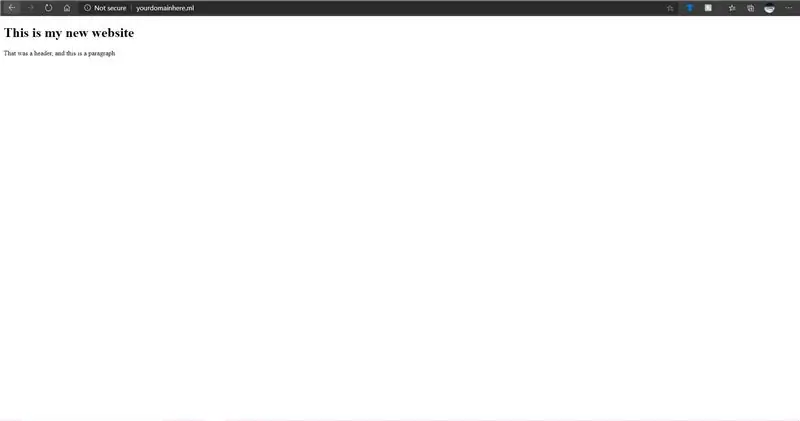
Tani për momentin që të gjithë kemi pritur: Shkruani URL -në e faqes tuaj të internetit në shiritin e adresave! Do të shihni përmbajtjen që vendosni në faqen tuaj të internetit. Nëse nuk funksionon në përpjekjen e parë, mos u shqetësoni! Ndonjëherë duhet pak kohë që faqja të përhapet në të gjithë botën. Vetëm provoni përsëri në disa orë. Nëse doni të mësoni më shumë HTML, unë rekomandoj www.w3schools.com dhe mund të zgjeroheni në faqen tuaj të internetit. Mund të provoni të gjitha tiparet e panelit të kontrollit. Ju mund të mësoni HTML diku tjetër, çfarëdo qoftë. Ju keni një sit, tani përdorni si të doni! Wow, NUK kam dashur që për atë të rimojë. Oh mirë. Po, e di, po shkoj në SSL. Por ju MUND të ndaleni këtu nëse dëshironi: SSL është plotësisht opsionale.
Hapi 14: SSL me pak fjalë, pasi ky udhëzues është mjaft i gjatë tashmë: Pjesa 1/2
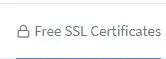
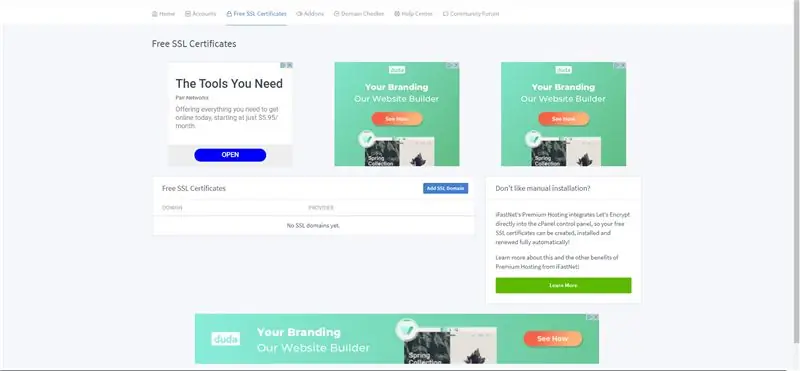

Ju mund të keni vënë re butonin SSL FALAS në krye të ekranit tuaj në llogarinë Infinityfree. Epo, merreni me mend? Kliko atë! Pastaj, klikoni Shto Domain SSL. Shkruani në domenin tuaj, nën domenin e personalizuar. Pastaj, klikoni shtoni domenin SSL. Do të ketë regjistrime CNAME që duhet të vendosni, faqja Infinityfree e lidhur në faqen SSL Falas do t'ju tregojë se si ta bëni këtë. Ose, mundem! Inshtë në panelin e kontrollit. Shkoni poshtë te regjistrimet CNAME dhe klikoni mbi të. Vendosni regjistrimet që ju thotë dhe klikoni ruaj.
Hapi 15: SSL: Pjesa 2

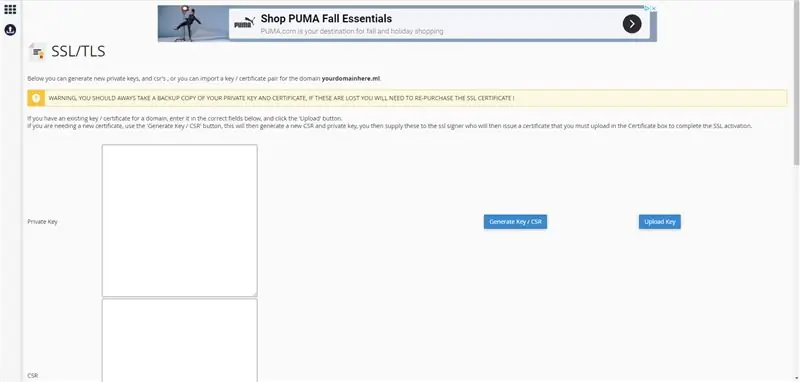
Ok, sapo të rifreskoni faqen SSL Falas, pas disa minutash mund të kërkoni certifikatën. Pastaj, prisni certifikatën: edhe disa minuta të tjera. Klikoni rifreskoni dhe kopjoni certifikatën në certifikatat SSL në pjesën e panelit të kontrollit. Unë nuk mund të shfaq imazhe të certifikatës sime këtu pasi është private. Por, unë mund të tregoj butonin SSL! Dhe faqja.
Hapi 16: U krye
Faleminderit për leximin, shpresoj se kjo ishte e dobishme, të paktën duke ju treguar mjetet. Baza e njohurive pafundësi është mjaft e mirë, nëse keni ndonjë pyetje.
Recommended:
Si të krijoni një faqe në internet (një udhëzues hap pas hapi): 4 hapa

Si të krijoni një faqe në internet (një udhëzues hap pas hapi): Në këtë udhëzues, unë do t'ju tregoj se si shumica e zhvilluesve të uebit ndërtojnë faqet e tyre dhe si mund të shmangni ndërtuesit e shtrenjtë të faqeve të internetit që shpesh janë shumë të kufizuara për një sit më të madh. Gjithashtu t'ju ndihmojë të shmangni disa gabime që kam bërë kur fillova
Vendosja e një kopjeje në butonin e kujtesës në një faqe në internet: 5 hapa (me fotografi)

Vendosja e një kopje në butonin e kujtesës në një faqe në internet: Kjo mund të tingëllojë e thjeshtë, dhe mund të dukem budalla për ta vënë atë në Instructables, por në realitet, nuk është aq e lehtë. Ekziston CSS, Jquery, HTML, disa javascript të zbukuruar, dhe, mirë, e dini
Si të ndërtoni një faqe në internet në një Raspberry Pi, Me Node.js, Express dhe MongoDB Pjesa 1: 6 Hapat

Si të ndërtoni një faqe në internet në një Raspberry Pi, Me Node.js, Express dhe MongoDB … Pjesa 1: Mirë se vini në PJESA 1 e mësimit tim të aplikacionit në internet node.js. Pjesa 1 do të kalojë përmes softuerit të nevojshëm të përdorur për zhvillimin e aplikacionit node.js, si të përdorni përcjelljen e portit, si të ndërtoni një aplikacion duke përdorur Express dhe si të ekzekutoni aplikacionin tuaj. Pjesa e dytë e kësaj
Si të merrni muzikë nga pothuajse çdo faqe në internet (Haha) (Për sa kohë që mund ta dëgjoni, mund ta merrni Ok mirë nëse është e integruar në flash ju mund të mos jeni në gjendje

Si të merrni muzikë nga pothuajse çdo faqe në internet (Haha) (Për sa kohë që mund ta dëgjoni, mund ta merrni … Ok mirë nëse është e integruar në flash ju mund të mos jeni në gjendje) E EDITUAR !!!!! Informacion i Shtuar: nëse shkoni ndonjëherë në një faqe në internet dhe ajo luan një këngë që ju pëlqen dhe e dëshironi atë, atëherë këtu është udhëzimi për ju jo për fajin tim nëse prishni diçka (mënyra e vetme që do të ndodhë është nëse filloni të fshini sendet pa asnjë arsye ) kam qenë në gjendje të marr muzikë për
Merrni Video dhe Lojëra Flash Falas nga çdo faqe në internet: 24 hapa

Merrni Video dhe Lojra Flash Falas nga çdo Uebfaqe: -NJO -Unë nuk jam përgjegjës për problemet ose problemet e paligjshme që hasni duke përdorur këtë udhëzues, është vetëm për qëllime informative! në këtë udhëzues do t'ju tregoj se si të merrni video dhe lojëra flash nga çdo faqe në internet explorer
